長らく愛用していたGoogleデスクトップが消滅していよいよWindows標準のファイル検索機能を使ってみたのですが、どうにもファイルの中身の検索までしてくれませんぬ…。
ただ調べた感じでは「ファイルの中身も検索してくれるよ!」とか。
どうやら、よくよく確認してみるとインデックスへの追加や場合によっては初期設定を少ししなければいけないようですね。 というわけでその手順をメモしておきたいと思います。
ファイルの内容まで検索対象としたければ、キチンとインデックスに追加しておく必要があるということです。
目次
インデックスの対象フォルダを確認する
まずは検索の対象となるフォルダ(ネットワークフォルダは不可)がそもそもインデックスに追加されているかをまず確認してみます。
「コントロールパネル」の「インデックスのオプション」で確認できます。
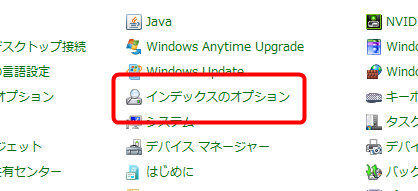
現在、インデックス作成の対象となっているドライブやフォルダの一覧が表示されます。ここに存在していればいいのですが、無ければインデックスの対象に追加しなければいけません。
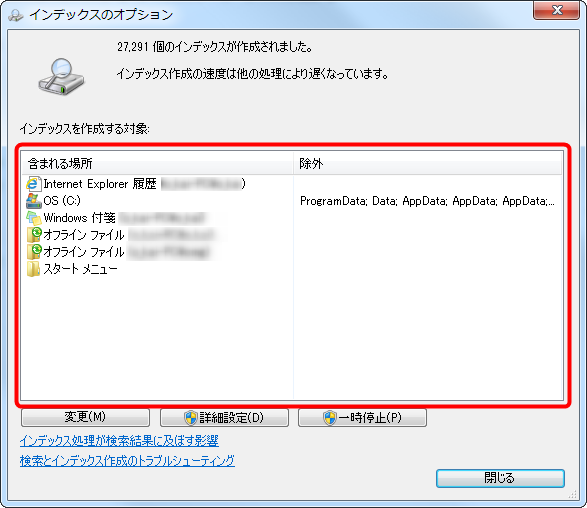
インデックス作成の対象にフォルダを追加する方法
インデックスが作成される対象にフォルダが含まれていなければ、対象として追加する必要があります。
先ほどの「インデックスのオプション」で「変更」をクリック。
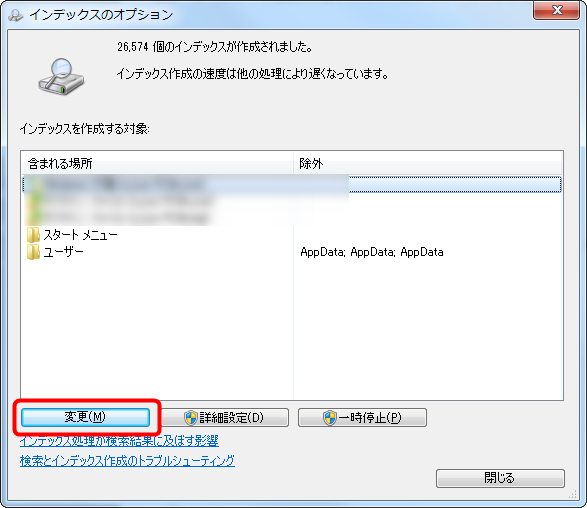
インデックスに追加したいフォルダを選択してOKをクリックすれば完了です。
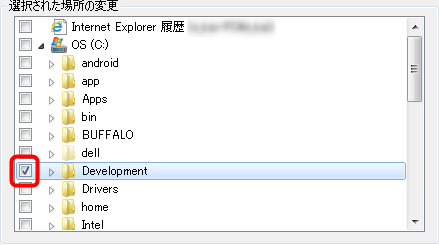
あとはインデックスの作成が完了するまでしばらく待ちます。
どれぐらい待つかは環境次第・・・・。
ファイルの中身を検索できるように設定する
例えば *.php という拡張子のファイルの中身をインデックスに登録させたい場合、拡張子毎の設定を確認・変更する必要があります。
コントロールパネル > インデックスのオプション > 詳細設定 をクリック。

ファイルの種類 タブを開き、該当の拡張子の設定を「プロパティとファイルのコンテンツのインデックスを作成する」にします。これで完了です。
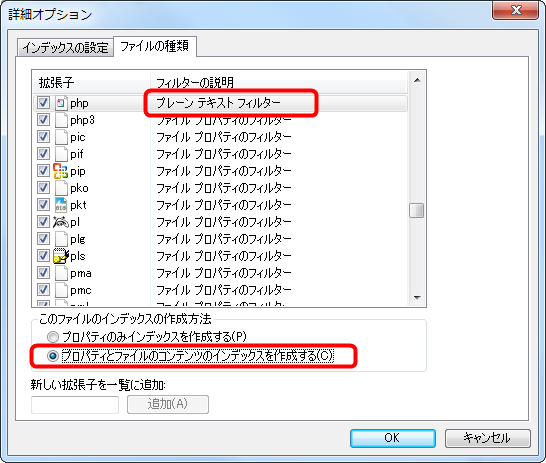
あとはインデックスが作成されるのを待って検索してみると表示されようになります。
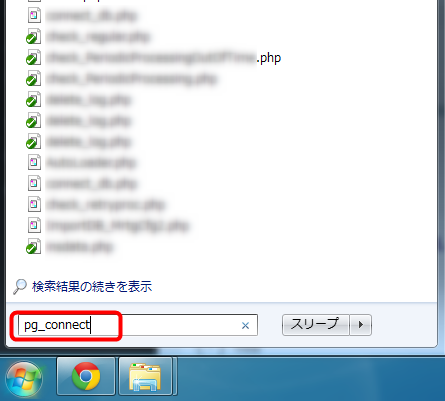
これで作業も捗りングですね。
ではでは。




